
Cuando no está usando su PC de Windows 11 por un tiempo, es bueno ponlo para dormir Para ahorrar energía o duración de la batería. El sueño es un modo especial que le permite reanudar rápidamente dónde lo dejó, sin apagarse completamente. Aquí hay varias maneras de hacerlo.
Usa el menú de inicio
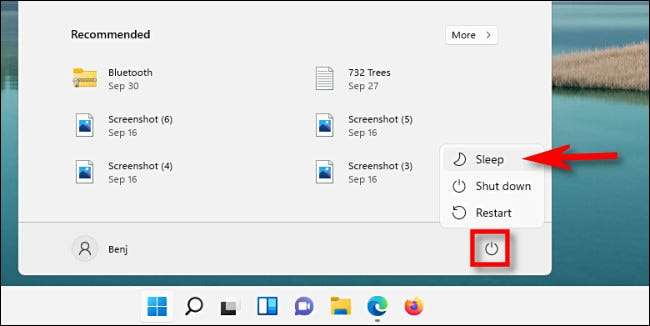
Una de las maneras más fáciles de poner su PC para dormir es usando el menú Inicio. Primero, haga clic en el botón Inicio en su barra de tareas. Cuando se abra el menú de inicio, haga clic en el icono de encendido en la esquina inferior derecha. En el menú pequeño que aparece, elige "Dormir". Tu PC se irá a dormir de inmediato.
Use una tecla o botón de sueño dedicado
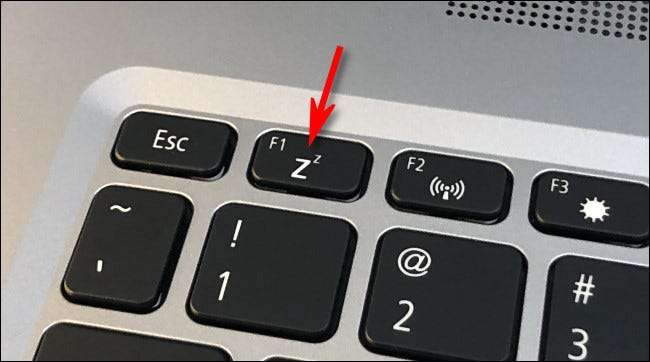
Muchos tabletas y tabletas de Windows 11 incluyen un botón de suspensión dedicado o una tecla en el teclado que puede iniciar el modo de suspensión. Para usarlo, busque un botón o una llave con un icono relacionado con el sueño, como un logotipo de luna creciente, el mundo "Dormir," o varias letras pequeñas "Z". Presiónelo, y su PC se irá a dormir.
Utilice el menú de usuario de alimentación
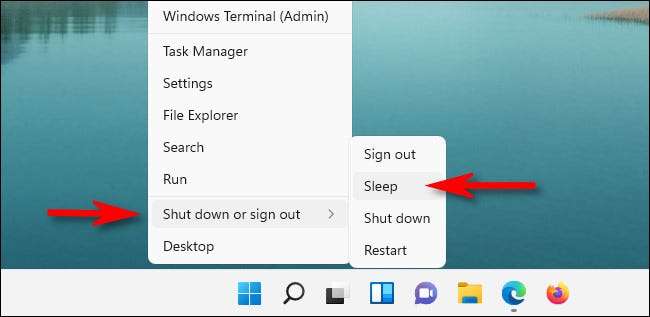
También puedes usar el Menú de usuario del usuario en Windows 11 para poner su computadora a dormir. Haga clic con el botón derecho en el botón Inicio, y en el menú que aparece, seleccione "Apagar o cerrar sesión", luego "Dormir". El sueño vendrá instantáneamente a tu PC cansada.
También puede presionar Windows + X para abrir el menú en lugar de hacer clic con el botón derecho en el botón Inicio.
Usa el símbolo del sistema
Como muchas tareas, también puede iniciar el sueño de la línea de comandos en Windows 11. Para hacerlo, primero abra el menú Inicio y escriba "Comando". Haga clic con el botón derecho en el icono del símbolo del sistema y seleccione "Ejecutar como administrador".

Cuando se abre el símbolo del sistema, deberá ejecutar un comando para deshabilitar el modo de hibernación (la primera vez que intente dormir en el símbolo del sistema) para que el comando de sueño pueda funcionar.
PowerCFG -H OFF
Si no corras el
PowerCFG -H OFF
Comando, el siguiente comando pondrá su PC en modo Hibernate en lugar del modo de suspensión. Pero si lo ejecuta, y solo tiene que ejecutarlo una vez, en cualquier momento que desee dormir desde la línea de comandos, escriba esto y presione Entrar:
rundll32.exe powrprof.dll, SetSuspendstate Sleep
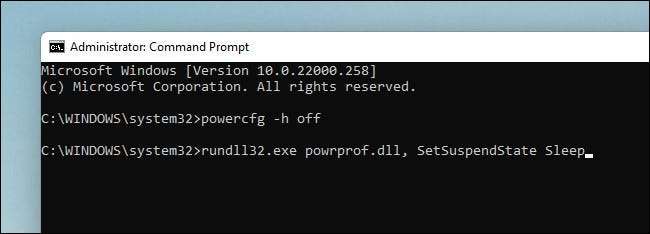
Tan pronto como pulse ingrese, su PC se quedará dormida. ¡Muy genial!
Utilice la pantalla Iniciar sesión o CTRL + ALT + BORRAR
Al igual que con apagar y reiniciar Tareas, también puede iniciar el modo de suspensión desde la pantalla de inicio de sesión o la pantalla CTRL + ALT + Eliminar en Windows 11. Para hacerlo, haga clic en el icono Potencia en la esquina inferior derecha de la pantalla y seleccione "Dormir" el menú que aparece. Tu PC se quedará dormida al instante.
RELACIONADO: Cómo reiniciar una PC con Windows 11
Use un temporizador en la configuración

También puede hacer que su PC Windows se duerma automáticamente. Después de un cierto período de tiempo . Para hacerlo, presione Windows + i para abrir la aplicación Configuración, luego seleccione Sistema & GT; Amplificador de potencia; Batería. En la sección "Pantalla y sueño", haga clic en el menú desplegable al lado de "en la energía de la batería, ponga mi dispositivo para dormir después de" o "cuando está enchufado, coloque mi dispositivo para dormir después de" y seleccione un período de tiempo, como " 15 minutos." Si su PC permanece inactiva para el período de tiempo que establece, ingresará el modo de reposo. ¡Felices sueños!
RELACIONADO: Cómo elegir cuando su PC Windows 11 se va a dormir







